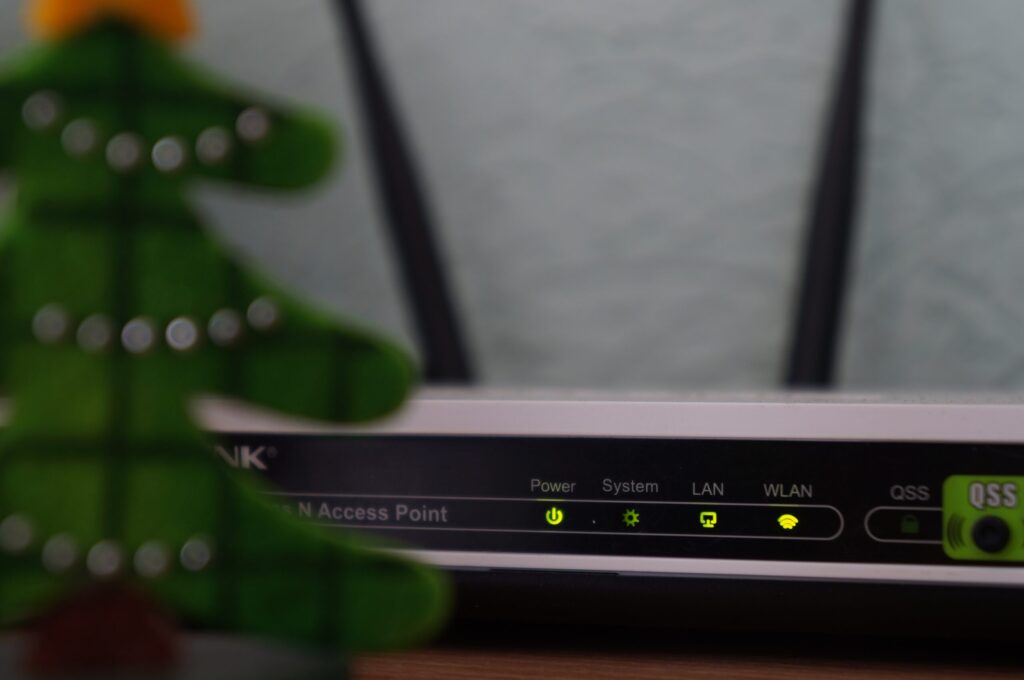อินเทอร์เน็ตเป็นศูนย์กลางของประโยชน์ แต่ก็มีด้านลบเช่นกัน โลกออนไลน์มีเว็บไซต์หรือแพลตฟอร์มมากมายที่ไม่เหมาะกับเด็ก ผู้ปกครองจำเป็นต้องทราบว่าบุตรหลานของตนเข้าชมเนื้อหาประเภทใดบนอินเทอร์เน็ต หากคุณไม่ทราบ วิธีตรวจสอบประวัติเราเตอร์ เพื่อตรวจสอบว่าบุตรหลานของคุณเข้าชมเว็บไซต์ใด จากนั้นทำตามคำแนะนำของเรา เราเตอร์ Wi-Fi ของอินเทอร์เน็ตที่บ้านจะช่วยให้คุณสามารถตรวจสอบเว็บไซต์ที่บุตรหลานของคุณเข้าชมได้ เราจะแสดงเทคนิคที่มีประโยชน์บางประการซึ่งจะทำให้คุณสามารถดูบันทึกเราเตอร์ของเว็บไซต์ที่เยี่ยมชมได้ในเวลาอันรวดเร็ว
อย่าพลาด:
- เครื่องมือตรวจสอบโทรศัพท์มือถือระยะไกล 10 อันดับแรก [2024]
- วิธีดูประวัติการท่องเว็บแบบส่วนตัวบน iPhone
- จะตรวจสอบประวัติการท่องเว็บแบบส่วนตัวบน Android ของผู้อื่นได้อย่างไร
ตรวจสอบประวัติเราเตอร์: วิธีใช้เราเตอร์เพื่อตรวจสอบว่ามีการเข้าชมเว็บไซต์ใดบ้าง
หากคุณเป็นเจ้าของเราเตอร์ Wi-Fi และต้องการทราบประวัติการท่องเว็บของบุตรหลานหรือบุคคลอื่นในบ้านของคุณ คุณก็สามารถทำได้ คุณสามารถตรวจสอบบันทึกของเราเตอร์ได้อย่างรวดเร็วเพื่อดูว่าบุคคลอื่นเข้าเยี่ยมชมเว็บไซต์ใดบ้าง
เราเตอร์จะแสดงข้อมูลในรูปแบบของที่อยู่ IP และ URL ของเว็บไซต์ที่เข้าถึง อย่างไรก็ตาม มันจะไม่แสดงไฟล์สื่อใด ๆ (รูปภาพหรือวิดีโอ) ของเว็บไซต์ที่เปิดอยู่ นอกจากนี้ คุณจะต้องได้รับ URL เพื่อเรียนรู้เนื้อหาเป็นการส่วนตัว มีสองวิธีในการใช้เราเตอร์เพื่อทราบว่าบุตรหลานของคุณเข้าถึงไซต์ใด และเราจะหารือเกี่ยวกับทั้งสองวิธี
การใช้เว็บไซต์ของเราเตอร์เพื่อตรวจสอบสิ่งที่เข้าชม
หากคุณต้องการทราบวิธีดูประวัติเราเตอร์ คุณควรค้นหาที่อยู่ IP เริ่มต้นของเราเตอร์ ที่อยู่ IP พร้อมด้วยชื่อผู้ใช้และรหัสผ่านเริ่มต้นมักจะเขียนไว้ที่ส่วนล่างของเราเตอร์ นี่คือขั้นตอนในการ ตรวจสอบประวัติเราเตอร์:
- เรียกใช้เว็บเบราว์เซอร์ของคุณจากคอมพิวเตอร์ของคุณและป้อนที่อยู่ IP ของเราเตอร์บนแถบที่อยู่ของเบราว์เซอร์
- ป้อนชื่อผู้ใช้และรหัสผ่านของเราเตอร์ของคุณแล้วกดแท็บ "เข้าสู่ระบบ" ก่อนที่จะดำเนินการขั้นตอนต่อไป
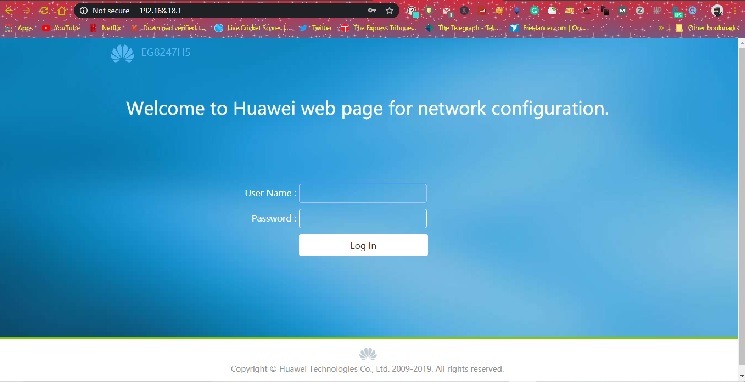
- คลิกที่ไอคอน "การตั้งค่า" และมองหาปุ่ม "การวินิจฉัยการจัดการ"
- จากรายการ คลิกที่แท็บ "บันทึกผู้ใช้" และดำเนินการต่อไป
- เมื่อคุณเข้าถึงส่วนบันทึกของเราเตอร์แล้ว คุณจะมีอิสระอย่างเต็มที่ในการดูประวัติของเราเตอร์ คุณยังสามารถดาวน์โหลดบันทึกผู้ใช้ทั้งหมดไปยังตำแหน่งใดก็ได้ของพีซีของคุณ เพียงคลิกที่แท็บ "ดาวน์โหลดไฟล์บันทึก"
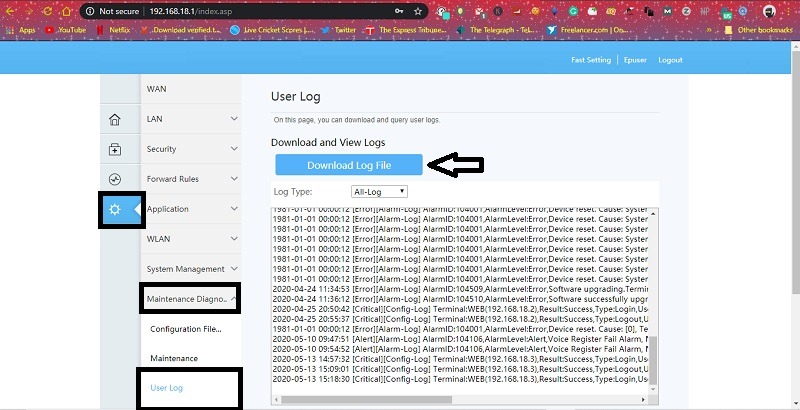
สิ่งสำคัญคือต้องเข้าใจว่าเราเตอร์ Wi-Fi ทุกยี่ห้อมีอินเทอร์เฟซที่แตกต่างกัน อย่างไรก็ตาม เราเตอร์ส่วนใหญ่จะมีบันทึกผู้ใช้อยู่ภายในปุ่ม "การตั้งค่า" ซึ่งจะช่วยให้คุณสามารถตรวจสอบได้ว่าบุตรหลานของคุณเข้าชมเว็บไซต์ใดบ้าง
การใช้ OpenDNS เพื่อตรวจสอบว่าเว็บไซต์ใดถูกเยี่ยมชม
OpenDNS เป็นบริษัทออนไลน์ที่ให้โอกาสในการกรองเนื้อหาที่คุณไม่ต้องการเข้าถึงบนอินเทอร์เน็ต นอกจากนี้ มันยังมอบฟีเจอร์ที่มีประโยชน์ เช่น การป้องกันฟิชชิ่ง ซึ่งป้องกันความน่าจะเป็นของการโจมตีทางไซเบอร์
คุณสามารถกำหนดค่าเราเตอร์หรืออุปกรณ์ของคุณได้โดยสร้างบัญชีในฟอรัม OpenDNS เมื่อสร้างบัญชี คุณจะสามารถตรวจสอบหรือดูว่าเว็บไซต์ใดถูกเยี่ยมชมจากการเชื่อมต่ออินเทอร์เน็ตที่บ้านของคุณ ต่อไปนี้เป็นขั้นตอนในการกำหนดค่า OpenDNS จากนั้นดูประวัติการเข้าชมของลูกของคุณ:
- ป้อนที่อยู่ IP ของเราเตอร์ของคุณบนเว็บเบราว์เซอร์ของพีซีของคุณ
- เข้าสู่ระบบเราเตอร์โดยใช้ชื่อผู้ใช้และรหัสผ่านของอุปกรณ์
- ไปที่แท็บ "การตั้งค่า" ทางด้านซ้ายของจอแสดงผลแล้วคลิกที่ปุ่ม "แอปพลิเคชัน"
- ตอนนี้กดตัวเลือก “Static DNS” แล้วป้อนรายละเอียดต่อไปนี้ซึ่งรวมถึงที่อยู่ IP ของ OpenDNS และชื่อโดเมน (ชื่อโดเมน: OpenDNS; ที่อยู่ IP: 208.67.222.222);
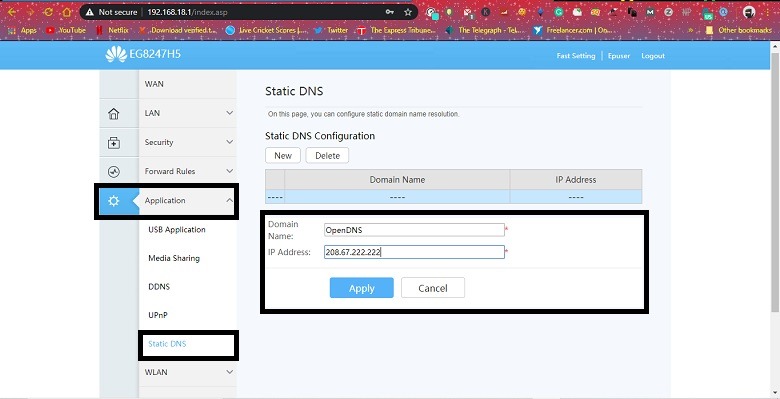
- คลิกที่ "ใช้" จากนั้นรีสตาร์ทโมเด็มของคุณ
- ตอนนี้เข้าถึงบัญชี OpenDNS ของคุณจากเบราว์เซอร์ของคุณ จากแดชบอร์ด คลิกแท็บ "สถิติ"
- คุณจะสามารถทราบที่อยู่ IP และชื่อโดเมนของแต่ละเว็บไซต์ที่ลูกของคุณเยี่ยมชมจากพีซี
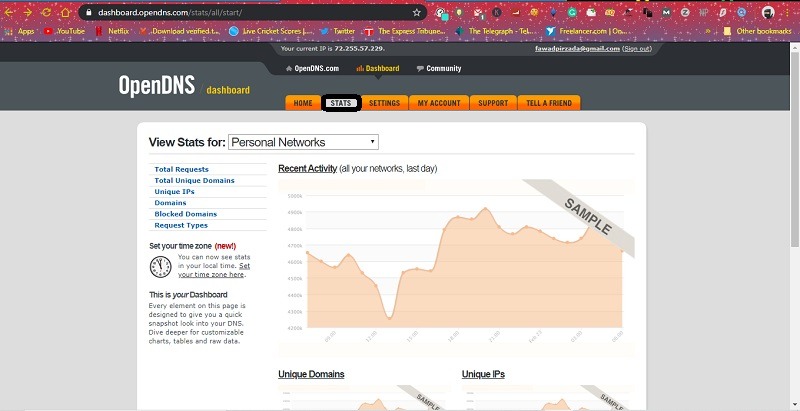
ตรวจสอบประวัติเราเตอร์: วิธีติดตามกิจกรรมของอุปกรณ์โดยใช้แอป Spy
หากคุณต้องการทราบว่าบุตรหลานของคุณกำลังท่องเว็บอะไรอยู่ หรือเพียงต้องการทราบตำแหน่งล่าสุดที่ทราบ ให้ไปที่ Cocospy เครื่องมือตรวจสอบจะช่วยคุณในเรื่องนั้น แอปจะติดตามข้อความ บันทึกการโทร และกิจกรรมโซเชียลมีเดียจากโทรศัพท์เป้าหมายโดยไม่เปิดเผยตัวตนของคุณ ต่อไปนี้เป็นขั้นตอนในการตรวจสอบกิจกรรมของอุปกรณ์โดยใช้ Cocospy App:
ขั้นตอนที่ 1 ติดตาม Cocospy
ไปที่ Cocospyที่อยู่เว็บอย่างเป็นทางการของ และลงทะเบียนสำหรับแพลตฟอร์มด้วยที่อยู่อีเมลของคุณ เลือกอุปกรณ์เป้าหมายที่คุณต้องการติดตามและซื้อแพ็คเกจที่เหมาะสมกับงบประมาณของคุณ
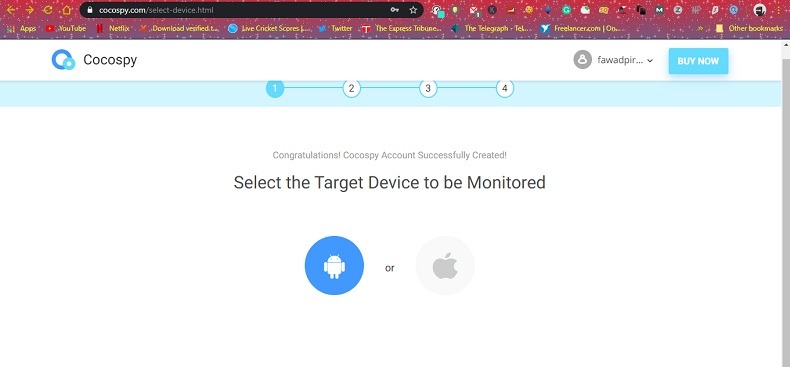
ขั้นตอนที่ 2 ดาวน์โหลดแอปบนโทรศัพท์ของคุณ:
ดาวน์โหลดเวอร์ชัน APK ของ Cocospy แอพบนโทรศัพท์ของคุณ ตรวจสอบให้แน่ใจว่าคุณได้เปิดใช้งานคุณสมบัติ "แหล่งที่ไม่รู้จัก" สำหรับการติดตั้งแอปบนอุปกรณ์ ดาวน์โหลดแอปเวอร์ชัน APK และป้อนข้อมูลรับรองการเข้าสู่ระบบของคุณหลังจากติดตั้งและเปิดแอป
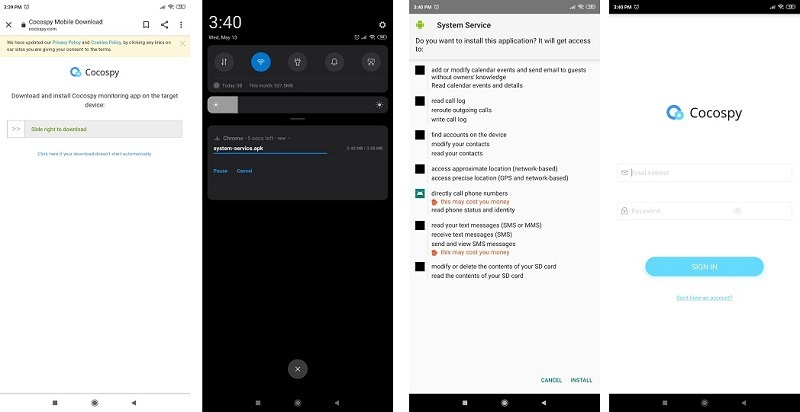
ขั้นตอนที่ 3 ใช้แอปเพื่อตรวจสอบอุปกรณ์เป้าหมายจากระยะไกล
เมื่อคุณเปิดแอป คุณจะสามารถเข้าถึงฟีเจอร์ใด ๆ เพื่อสอดแนมอุปกรณ์เป้าหมายได้ผ่านทางแผงควบคุมของแอป จะใช้เวลาสักครู่เพื่อให้แอปซิงค์กับข้อมูลของโทรศัพท์เป้าหมาย หากคุณต้องการทราบตำแหน่งของโทรศัพท์ เพียงแตะหรือคลิกตัวเลือก "ตำแหน่งที่ทราบล่าสุด" จากแดชบอร์ดของแอป
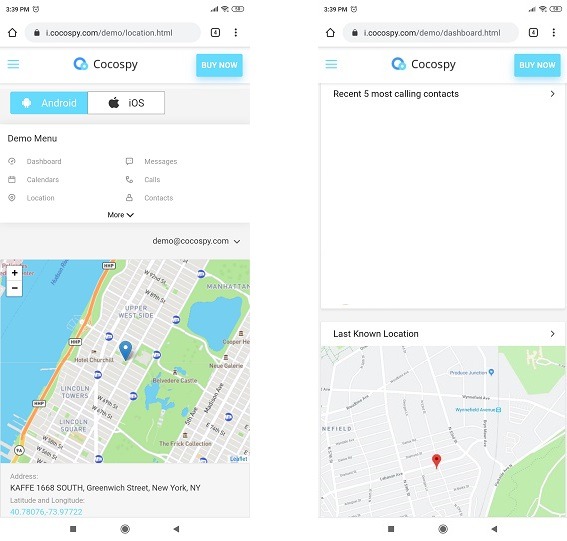
Cocospy จะให้ทุกรายละเอียดเกี่ยวกับกิจกรรม/ประวัติการท่องเว็บของโทรศัพท์เป้าหมาย ซึ่งดีกว่าการตรวจสอบประวัติเราเตอร์มาก
สรุป
การค้นหาบันทึกของเราเตอร์ของเว็บไซต์ที่ลูกของคุณเคยเยี่ยมชมนั้นฟรี แต่ก็ซับซ้อนไม่แพ้กัน ไม่ใช่ทุกคนที่มีทักษะด้านเทคนิคในการเข้าถึงการตั้งค่าเราเตอร์ และแม้แต่ข้อผิดพลาดเล็กน้อยก็อาจส่งผลให้เกิดปัญหากับการเชื่อมต่ออินเทอร์เน็ตได้
นี่คือเหตุผลที่เราแนะนำให้ใช้แอปสอดแนมเช่น Cocospy ที่ไม่เพียงตรวจสอบประวัติการเข้าชมของอุปกรณ์เป้าหมายเท่านั้น แต่ยังติดตามสิ่งอื่น ๆ อีกด้วย สิ่งเหล่านี้รวมถึงการสอดแนมกิจกรรมโซเชียลมีเดียของบุคคลนั้น บันทึกการโทร และประวัติข้อความ
หากคุณต้องการตรวจสอบประวัติเราเตอร์เพื่อดูว่าบุตรหลานของคุณเยี่ยมชมเว็บไซต์ใด เราได้แบ่งปันวิธีการที่เหมาะสมที่สุดในคู่มือนี้แล้ว
>> คลิก โปรดคลิกที่นี่เพื่ออ่านรายละเอียดเพิ่มเติม เพื่อเรียนรู้โพสต์เพิ่มเติมเกี่ยวกับการตรวจสอบโทรศัพท์
- xMobi รีวิว 2024: มีประสิทธิภาพและถูกกฎหมายหรือไม่? - มกราคม 29, 2024
- รีวิว uMobix ปี 2024: มีประโยชน์ไหม? - พฤศจิกายน 3, 2023
- 5 แอพ Instagram Spy ที่ดีที่สุดสำหรับ Android และ iPhone (2024) - ตุลาคม 24, 2023